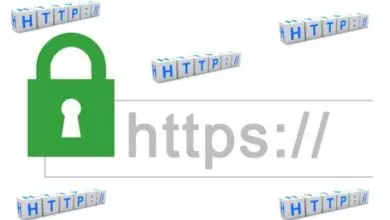Come dividere o comprimere i file Winrar in più parti – Facile e veloce

Winrar lo strumento di compressione e divisione dei file
Winrar è una delle applicazioni più popolari per comprimere file e risparmiare un po’ di spazio in situazioni che lo giustificano. Indubbiamente, gran parte della sua popolarità è dovuta al fatto che il servizio è fornito praticamente gratuitamente ed è possibile ottenerlo direttamente dal suo sito ufficiale .
È una di quelle app che dovrebbero essere installate praticamente su qualsiasi computer, poiché gli strumenti di compressione sono molto comuni, soprattutto quando i file sono condivisi su Internet.
Separare i file con Winrar
L’applicazione Winrar non serve solo per comprimere file, allo stesso tempo integra diverse funzioni molto utili, come la divisione in parti di file compressi. Una funzione che può essere molto utile in determinate circostanze.
La compressione e la divisione dei file in parti è particolarmente utile nel caso in cui non si disponga di un dispositivo con spazio di archiviazione di grandi dimensioni. Un chiaro esempio è quando si copiano file molto grandi su una USB Fat32. Con questo metodo, puoi utilizzare più Pendrive, ad esempio, se nessuna ha la capacità di memorizzare il file nella sua dimensione originale.
Se ti chiedi come dividere i file utilizzando l’applicazione Winrar, leggi attentamente la seguente guida.

Come dividere o comprimere i file Winrar in più parti – Facile e veloce
Winrar è un’applicazione caratterizzata dall’essere abbastanza intuitiva e facile da usare, motivo per cui la maggior parte dei processi sono molto facili da eseguire. Allo stesso modo, dividere i file in parti è molto semplice, leggi il seguente tutorial per farlo rapidamente.
Comprimi i file in parti
- La prima cosa da fare è individuare il file o la cartella che si desidera comprimere e dividere in parti.
- Adesso click destro sul punto comparirà un menu contestuale (quello classico di Windows) dovrebbero comparire le opzioni relative all’applicazione Winrar, cliccare su quello che dice Aggiungi a file…
- Le opzioni di compressione Winrar appariranno sullo schermo. Qui devi individuare uno degli ultimi, quello chiamato Partir en volumes de…
- Nella piccola casella situata a destra dell’opzione puoi passare da byte, kilobyte, megabyte e kilobyte. Si consiglia di selezionare l’ opzione megabyte (MB).
- Imposta la dimensione del file di ogni parte, consigliamo che sia inferiore a 3,7 gigabyte (in questo modo sarà compatibile con i file system FAT32).
- Fare clic sull’opzione Accetta e attendere il completamento del processo di compressione.
D’altra parte, anche al momento della compressione puoi mettere una password al tuo file Winrar, cosa che è consigliata per proteggere la tua privacy e i tuoi dati.
Come decomprimere un archivio in parti di Winrar
Ora che sai come comprimere un file in parti con l’applicazione Winrar, dovresti anche imparare a decomprimere tale documento. Il processo è abbastanza semplice, ma è meglio essere consapevoli nel caso in cui sia necessario accedere a questi file.
- La prima cosa da fare è individuare la cartella o il luogo in cui si trovano le parti del file. Ricorda che tutte le parti devono trovarsi nella stessa cartella o posizione.
- Fare clic con il pulsante destro del mouse sulla prima parte del file compresso e ora fare clic sull’opzione Estrai qui.
- Inizierà il processo di decompressione che potrebbe richiedere del tempo (a seconda delle dimensioni del file compresso e della potenza del tuo computer).
Tieni presente che a volte durante la decompressione dei file in parti possono apparire errori, ma fortunatamente è molto facile correggere l’errore CRC durante la decompressione in Winrar, che è uno dei problemi più comuni.